
Канцелариски уреди произведени од HP се покажаа како сигурни и издржливи решенија. Овие квалитети се применуваат на хардверскиот софтвер. Денес ние ќе ги погледнеме опциите за приемот на HP Deskjet 2050 печатач.
Преземи драјвери во HP Deskjet 2050
Можете да го добиете возачот на уредот што се разгледува на неколку различни начини, па прво препорачуваме да се запознаеме со сите, а потоа само да го избереме најдоброто за одредена ситуација.Метод 1: веб-страница на Hewlett-Packard
Возачот на еден или друг уред е најлесниот начин да се најде на веб-страницата на производителот.
Интернет ресурс HP.
- Отворете ја страницата на линкот погоре и пронајдете ја ставката "Поддршка" во насловот. Глувчето кон него покажувачот на глувчето, и кога се појавува менито што се појавува, кликнете на опцијата "Програми и возачи".
- На следната страница, одберете "Printer".
- Следно, побарајте низа за пребарување и внесете го името на моделот на уредот што ви е потребен, Deskjet 2050. Менито треба да се појави со автоматски откриени резултати во кои кликнете на името на наведениот уред. Ве молиме имајте предвид дека сметаме дека моделот 2050, а не 2050A, бидејќи последниот е сосема поинаков уред!
- Како по правило, услугата автоматски ја одредува верзијата и испуштањето на оперативниот систем, но секогаш може да се смени со користење на копчето "Уреди".
- Следно, скролувајте по локацијата малку до блокот "Возачите". Прво на сите, обрнете внимание на пакетите обележани како "важни": во повеќето случаи, ова се најновите софтверски верзии за избраниот оперативен систем. За да го преземете инсталерот, користете го копчето за поставување.
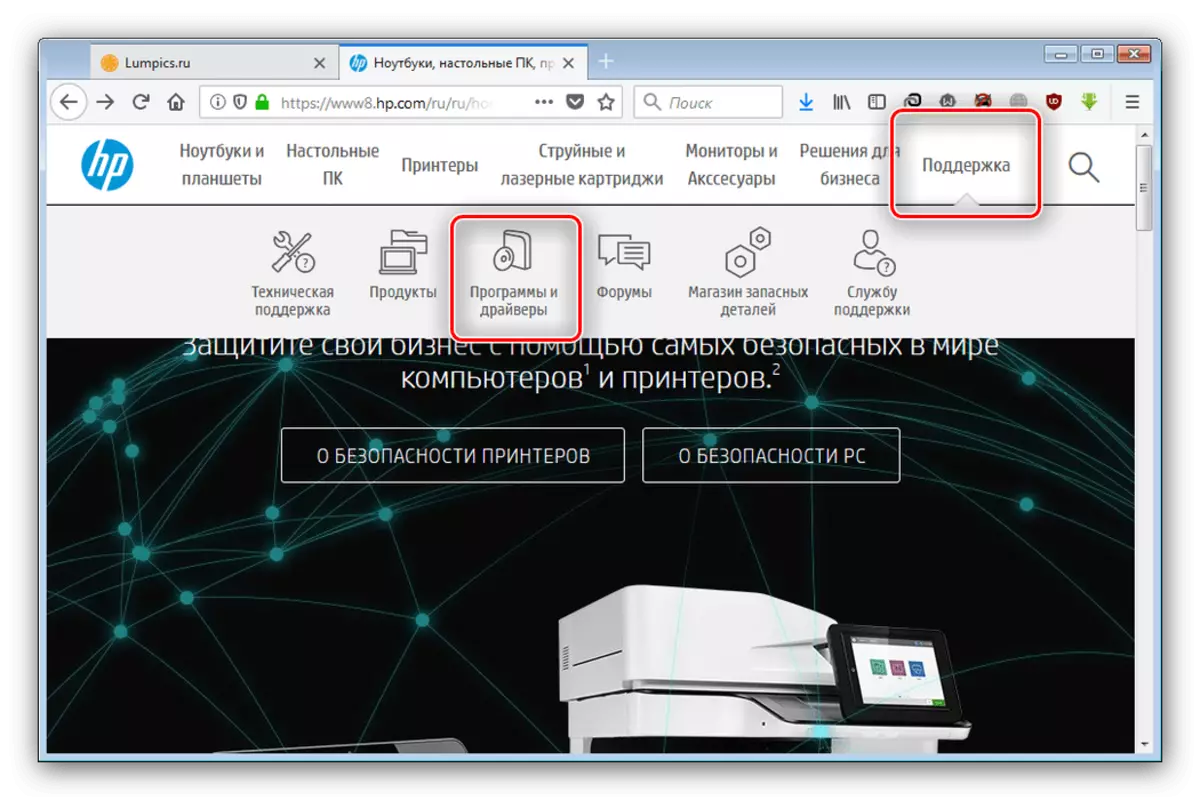



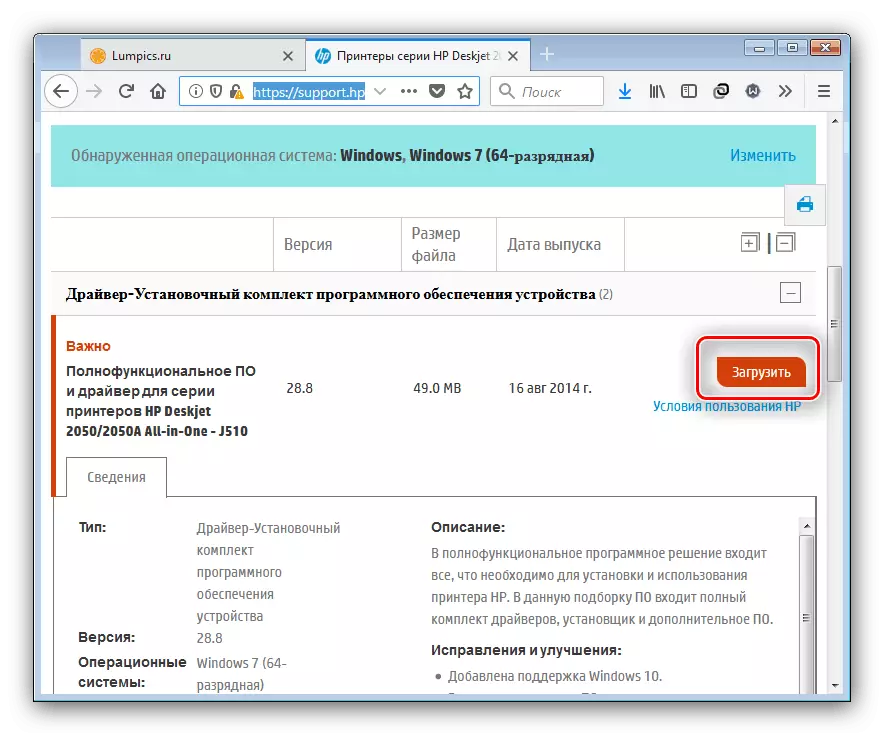
Понатаму сè е едноставно: преземете ја датотеката за инсталација, извршете ја и инсталирајте ги драјверите, следејќи ги инструкциите. Единствената интервенција што може да биде потребна од корисникот е да го поврзете печатачот на компјутерот.
Метод 2: HP Branded Utility
Можете да го добиете возачот од страна на официјалниот пат, не само на ресурс на производителот: многу компании, исто така, практикуваат производство на ажурирани комунални услуги за нивната опрема. Следниот метод е да се користи таква програма од Hewlett-Packard.
Преземи HP помошник
- За да ги преземете алатките за инсталација, користете го линкот за помош на HP.
- Стартувајте ја датотеката за инсталација на крајот од преземањето. Во првиот прозорец, кликнете на "Следно".
- За да продолжите со работата, ќе треба да го прифатите договорот за лиценца - проверете ја соодветната ставка и повторно го користите копчето "Следно".
- Апликацијата се отвора автоматски откако ќе заврши инсталацијата. Во почетниот прозорец, одберете "Проверете достапност на надградби и пораки".
- Тоа ќе оди во процесот на пребарување и преземање на можни надградби за препознаена опрема.
- Изберете го уредот на кој асистент за поддршка на HP го најде возачот и кликнете на копчето "Update" во блок на својства на уредот.
- За да ги изберете соодветните ставки во листата, потоа користете го копчето за преземање и инсталирање за да ја започнете постапката.





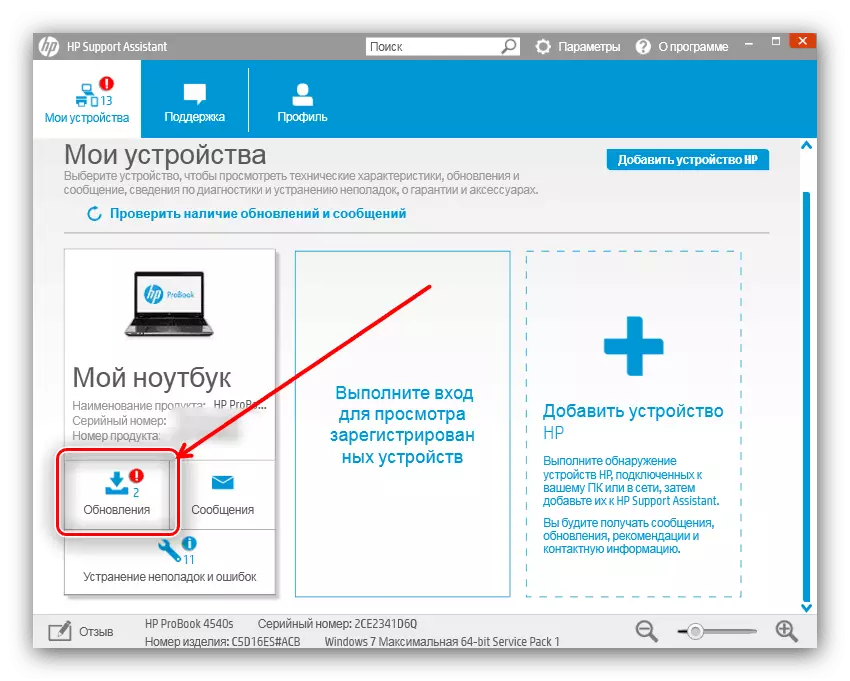

Комуналноста самостојно инсталира избрани пакети и го рестартира компјутерот доколку е потребно.
Метод 3: Апликации од трети страни за ажурирање
Првата неофицијална опција за примање на возачи за Deskjet 2050 е да се користат специјални програми од трети лица програмери. Принципот на дејствување на таквите комунални услуги не се разликува од официјалните надградби, а во некои случаи таквите апликации се уште поудобни и сигурни од брендираните. Најдобрите претставници на овој софтвер се разгледуваат понатаму во материјалот.
Прочитајте повеќе: комунални услуги за ажурирање на возачот
Вреди да се истакне програмата за возачот како одлично решение за еднократна употреба, како и за членот-водич за работа со наведената апликација. Сепак, останатите дискови немаат полошо.
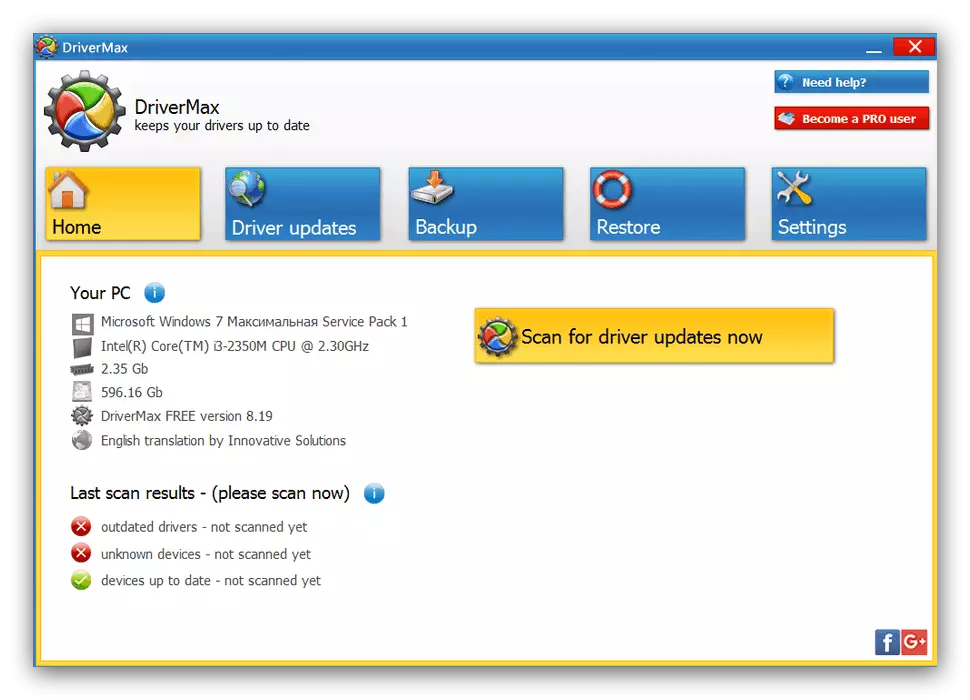
Лекција: Возач Ажурирање во возачот
Метод 4: идентификатор на печатач
Алтернатива на програмите од трети страни ќе биде независно пребарување на софтвер со користење на ID на опремата: уникатен за секој уред уред. На HP Deskjet 2050 печатач Изгледа вака:
USBPRY \ HPDESKJET_2050_J510_3AF3.
Овој проект треба да се користи на страната на услугата како што е девид или Graddrivers. За тоа како е направено, можете да научите од релевантната статија.

Прочитај повеќе: Барај за хардверски драјвери
Метод 5: "Управувач на уредот"
Многу корисници неправедно ги игнорираат средствата вградени во Windows - многу залудно, бидејќи истиот "менаџер на уредот" е во состојба да ја реши задачата за инсталирање на драјвери во различни опрема, вклучувајќи го и печатачот што се разгледува.

Не постои ништо комплицирано во вклучувањето на оваа алатка, но за корисниците кои се несигурни во нивните сили, нашите автори подготвија детална настава што ве советуваме да го прочитате.
Лекција: ажурирање на драјвери преку менаџер на уреди
Како што можете да видите, пронајдете и инсталирајте ги драјверите за HP Deskjet 2050 не е тешко.
